
Use o Preenchimento Automático de informações de cartões de crédito no Safari do Mac
Com o Preenchimento Automático, você pode preencher informações de cartões de crédito salvas anteriormente, incluindo o código de segurança.
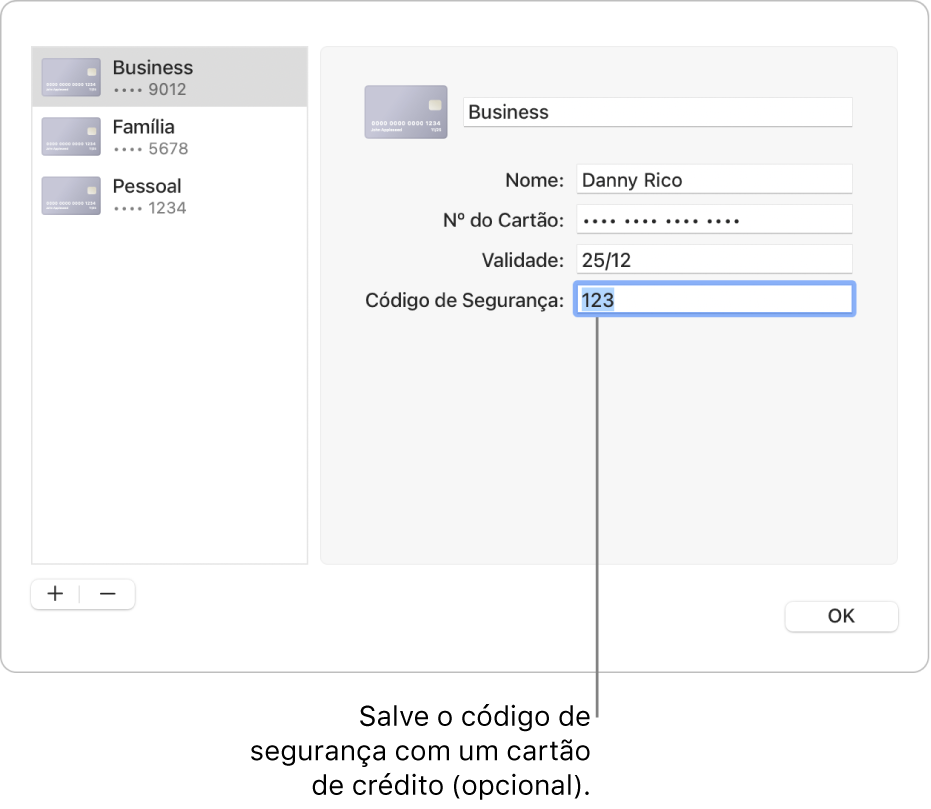
Adicione ou remova um cartão de crédito armazenado
No app Safari
 do Mac, escolha Safari > Ajustes e clique em Preenchimento.
do Mac, escolha Safari > Ajustes e clique em Preenchimento.Selecione “Cartões de crédito”, clique em Editar e siga as instruções.
Preencha informações de cartão de crédito
No app Safari
 do Mac, clique em um campo de cartão de crédito ao fazer uma compra.
do Mac, clique em um campo de cartão de crédito ao fazer uma compra.Escolha a partir de uma lista de cartões de crédito armazenados.
Se tiver um Mac ou teclado Apple com Touch ID, você pode usá-lo para preencher as informações armazenadas do cartão de crédito selecionado. Para configurar o Touch ID para uso com o Preenchimento Automático do Safari, consulte Ajuste Touch ID e Senha.
Se um campo estiver vazio ou exibir o tipo errado de informação, clique no campo, clique no ícone de cartão de crédito e escolha a informação certa (ou use a Touch Bar).
Dica: se você configurou as Chaves do iCloud para preencher informações automaticamente no Mac e em seus outros dispositivos Apple, você pode usar o Preenchimento Automático para inserir informações de cartão de crédito salvas anteriormente em todos esses dispositivos.
Se o preenchimento automático das informações de cartão de crédito não for possível
Tente fazer o seguinte:
No app Safari
 do Mac, escolha Safari > Ajustes, clique em Preenchimento e verifique se a opção “Cartões de crédito” está selecionada.
do Mac, escolha Safari > Ajustes, clique em Preenchimento e verifique se a opção “Cartões de crédito” está selecionada.Se o seu Mac ou teclado Apple têm o Touch ID e você quiser usar o Touch ID para preencher informações de cartão de crédito, escolha menu Apple

 na barra lateral e ative a opção “Usar o Touch ID para preencher senhas automaticamente”, à direita. (Talvez seja necessário rolar para baixo.) Consulte Ajuste Touch ID e Senha.
na barra lateral e ative a opção “Usar o Touch ID para preencher senhas automaticamente”, à direita. (Talvez seja necessário rolar para baixo.) Consulte Ajuste Touch ID e Senha.
Como o Safari mantém as informações de cartão de crédito seguras
As informações de cartões de crédito são criptografadas nas chaves do macOS. Elas também são criptografadas nas suas Chaves do iCloud, caso esse recurso esteja configurado no seu Mac.
Se você remover as informações de cartão de crédito do Safari, elas serão apagadas das chaves do macOS. Elas também serão removidas de seus outros dispositivos Apple se o seu Mac e outros dispositivos estiverem configurados para as Chaves do iCloud.
Por segurança, configure o Mac para exibir a janela de início de sessão quando for ligado e exigir uma senha depois do repouso ou ao iniciar o protetor de tela. Configure seu iPhone, iPad e iPod touch para exigir um código para desbloquear a tela: Acesse Ajustes > Face ID e Código (ou Touch ID e Código) e toque em Ativar Código.
Importante: o Safari preenche as suas informações automaticamente para qualquer pessoa que use o Mac com os seus dados de início de sessão. Ele também preenche automaticamente suas informações para qualquer pessoa que usar seus outros dispositivos Apple, se os dispositivos e seu Mac tiverem as Chaves do iCloud configuradas.